本記事はモニターライト『BenQ ScreenBar Halo』を2年使った筆者による長期レビューです。1年前にメーカーより製品の提供を受けています。金銭等の提供はなく、筆者が感じたままのレビュー記事になります。1年後の今でも変わらず重宝しているアイテムなので、改めて記事を執筆しています。
- 『BenQ ScreenBar Halo』の特徴と仕様
- 『ScreenBar Halo』と「ScreenBar」や「ScreenBar Plus」の違い
- 『ScreenBar Halo』の長期的な使用感(メリット・デメリット)
筆者がこのブログで記事を執筆するようになって、3年の月日が流れました。
僕の執筆作業を支えるのは、優秀すぎるデスクアイテムたちに他なりません。
中でも作業しやすい明るい環境を作ってくれてるのがBenQのモニターライト『ScreenBar Halo』です。
現在は書斎のモニター上に配置していますが、部屋全体の景観を損ねることもなく、とても重宝しています。

そこで本記事では、実際に1年使ってきた筆者だからこそ分かる『BenQ ScreenBar Halo』のメリット・デメリットを含めた長期レビューを執筆していきます。

- 作業スペース全体を照らしてくれる
- モニター上に設置する省スペース
- 無線リモコン搭載
- 間接照明がおしゃれ
- 映り込みがない(反射しない)
- リモコンが常にスリープ→2023年2月に解決!
- 値段が高い
ScreenBarシリーズの各モデルを比較
ScreenBar Haloの実機レビューに先立って、ScreenBarシリーズの各モデルの比較表します。
| ScreenBar Pro | ScreenBar Halo | ScreenBar Plus | ScreenBar | |
|---|---|---|---|---|
| 製品 |  |  |  |  |
| グレード | ハイエンドモデル | ハイエンドモデル | ミドルレンジモデル | ローエンドモデル |
| 本体の長さ | 50cm | 50cm | 45cm | 45cm |
| カラー | ブラック シルバー | グレー | シルバー | ブラック |
| 対応のモニター | 厚さ:0.43〜6.5cm | 厚さ:0.7cm 〜 6cm | 厚さ:1cm 〜 3cm | 厚さ:1cm 〜 3cm |
| 曲面モニター | 対応 厚さ:0.43〜6.5cm | 対応 厚さ:0.7cm 〜 4.2cm | 非対応 | 非対応 |
| 間接照明 (バックライト) | なし | あり | なし | なし |
| 自動調光 | 対応 | 対応 | 対応 | 対応 |
| リモコン | なし 自動点灯/消灯 | 無線リモコン | 有線リモコン | なし 本体タッチ式 |
| 中央照度 | > 1000ルクス | 800ルクス | 930ルクス | 930ルクス |
| 照射範囲 500ルクス | 85cm x 50cm | 63cm x 40cm | 60cm x 30cm | 60cm x 30cm |
| 照射範囲 300ルクス | 115cm x 60cm | 90cm x 40cm | 80cm x 40cm | 80cm x 40cm |
| 色温度 | 2700K 〜 6500K | 2700K 〜 6500K | 2700K 〜 6500K | 2700K 〜 6500K |
| 電源供給 | USB-C | USB-A リモコン: 単4電池 x 3 | USB-A | USB-A |
| 定価 | 19,900円 | 24,900円 | 15,900円 生産終了 | 15,900円 |
| 購入先 | Amazon 楽天市場 | Amazon 楽天市場 | Amazon 楽天市場 |
ScreenBar Plusはすでに生産が終了しており、ScreenBar Proの他にScreenBar、ScreenBar Haloが選択肢となります。
それそれの特徴を簡単にまとめるとこんな感じ。
- ScreenBar:本体ボタンで操作する通常モデル
- ScreenBar Plus:有線リモコンで操作するモデル
- ScreenBar Halo:無線リモコンで操作し、背面ライトを搭載
- ScreenBar Pro:自動で点灯/消灯する操作不要なモデル
上記の特徴をふまえて、それぞれのモデルがおすすめな方をまとめました。
本記事でレビューしていく『ScreenBar Halo』の詳しい仕様については、以下からご確認ください。
ScreenBar Haloの詳しい仕様
| 光源種類 | デュアルカラーLED |
| 演色性 | >95 |
| 本体カラー | グレー |
| 材質 | アルミニウム合金 PC/ABS樹脂 |
| 電源入力 | 5V,1.3A USB Port |
| 消費電力(最大) | 6.5W |
| 本体のサイズ | 横幅:50cm 奥行き:9.5cm 高さ:9.7cm |
| リモコンのサイズ | 直径:7.4cm 高さ:3.8cm |
| 本体の重量 | 約 0.8kg |
| 梱包重量 | 約 1.56kg |
| USBケーブルの長さ | 1.5m |
| 発売日 | 2021年12月 |
| 製品保証 | 1年間 |
本体のサイズ感はこちらの写真でご確認ください。
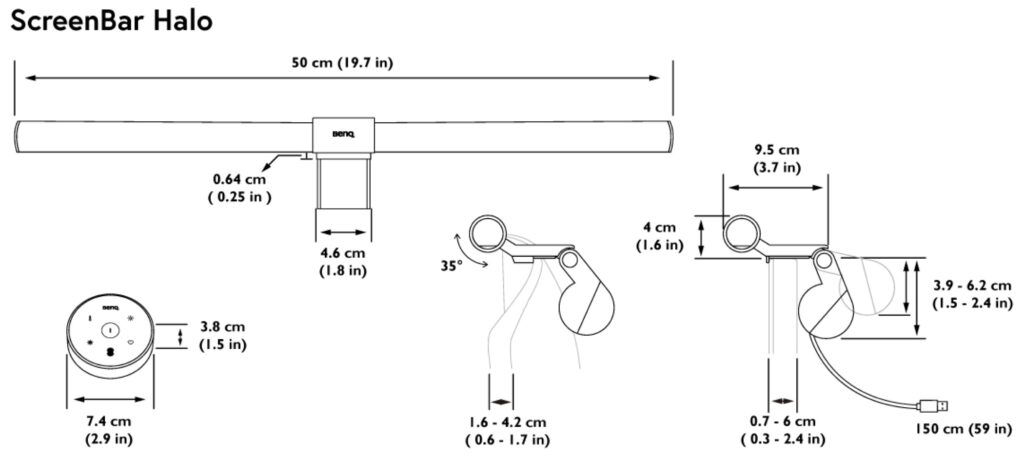
引用元: BenQ公式ホームページ
「ScreenBar」がオススメな方: 必要十分の通常モデル
個人的にはモニターライト選びの軸は、通常モデルの「ScreenBar」で良いと思ってます。
本体上のボタンで操作する手間がありますが、モニターライトとしての性能は十分すぎるほどです。

3モデルを比較すると、通常モデルの「ScreenBar」がオススメなのはこんな方。
- とりあえず便利なモニターライトが欲しい方
- ライトのON/OFFは手動でも良い方
- 自動調光を使いたい方
- 価格を抑えたい方
他の2モデルと比べると、照らせる範囲が狭い(60cm × 30cm)点には注意が必要です。
お使いのデスクのサイズとあわせて検討してみてください。
「ScreenBar Halo」がオススメな方: エモさ満載!
本記事でレビューするScreenBar Haloの間接照明は、めちゃくちゃオシャレでデスクの雰囲気をガラリと変えられます。
無線リモコンの使用感もよくて、ScreenBar Haloを選ぶ価値は十分にあるでしょう。

他の2モデルと比べて、「ScreenBar Halo」がオススメな方をまとめました。
- モニター裏をオシャレに照らしたい方
- 無線リモコンを使って便利に操作したい方
- 局面ディスプレイをお使いの方
- 作業スペースの広範囲を照らしたい方
ただモニターライト中央の照度は、通常モデルより暗めです。
でも僕が実際に使っていて、暗いと感じたことはないので、そこまで気にする必要はないでしょう。
通常モデルとの差額を許容できるのであれば、オシャレなデスク周りを作りたい方には、とても良い選択肢でしょう。
「ScreenBar Pro」がオススメな方: 自動点灯/消灯を搭載!
モニターライトとしての性能を比べると、シリーズ内で「ScreenBar Pro」の右に出るモデルはありません。

自動点灯/消灯は、実際に使ってみてほんとに便利だったし、これならリモコンも不要だなと感じました。
ScreenBar Proは、通常モデルとの差額が4,000円なので、コスパも優れたモデルに仕上がっていると思います。
- 使うたびに操作したくない方
(自動点灯/消灯を使いたい方) - バックライトが不要な方
- 予算が2万円までの方
- 局面ディスプレイをお使いの方
- 作業スペースの広範囲を照らしたい方
冒頭では「モニターライト選びの軸は、通常モデル」と書きましたが、ストレスフリーで使いたいならProがオススメです!

通常モデルとの差額以上に価値があるよ!
『BenQ ScreenBar Halo』を開封レビュー
こちらが実際に我が家に届いた『BenQ ScreenBar Halo』の外箱です。


早速開封して本体のデザインや付属品をチェックしていきます。
『ScreenBar Halo』を開封!本体デザインや付属品をチェック


ScreenBar Haloの本体に加え、無線リモコンや説明書が同梱されていました。


こちらが『BenQ ScreenBar Halo』の本体。エレガントなデザインからは高級感が滲み出ています。


ライトを支える本体中央には、BenQのメーカーロゴが印字されています。


本体の背面にはバックライトが搭載されていて、間接照明として機能します。
僕が知る限りでは、『BenQ ScreenBar Halo』が初めて間接照明機能を搭載したモニターライトです。


「ScreenBar」や「ScreenBar Plus」では本体とケーブルをUSB Type-C端子で接続する仕様でした。
一方『ScreenBar Halo』では本体とケーブルが一体型となっています。


電源ケーブルの先はUSB-Aなので、端子を搭載したモニターであればライトに直接給電することもできます。


続いて無線リモコンのデザインをみていきましょう。
「ScreenBar Plus」の有線リモコンは、決して使い勝手が良いモノではありませんでしたが、『BenQ ScreenBar Halo』には嬉しい無線リモコンが採用されています。


全面タッチパネルの無線リモコンで、物理ボタンはありません。


無線リモコンには単4電池 x 3で電源を供給します。


本体と無線リモコンの他には、曲面モニターに対応するための専用パーツが同梱されていました。


筆者は平面モニターを使っているので、曲面モニター用のこちらの専用パーツを使う機会はなさそうです。
無線リモコンの操作性
『ScreenBar Halo』の無線リモコンには物理ボタンがなく、全面タッチパネルが採用されています。
中央にライトのON/OFFボタンがあり、囲むように5つのボタンが搭載されています。


無線リモコンの操作性は至ってシンプル。
リモコンの上部が回転する仕様になっていて、回転にあわせて円周を沿ったLEDのランプが点灯(消灯)します。
このLEDランプがライトの明るさや色味の強度になっているので、とても直感的な操作性だと思います。


さらにリモコンの操作性を詳しく知りたい方は以下をご覧ください。
無線リモコンの詳しい操作性
ユーザーマニュアルを引用しつつ、詳しい操作性を紹介していきますね。
リモコンのスリープを解除した後、中央の電源ボタンでライトを点灯します。
電源ボタンの点滅が電池交換を知らせてくれるのも助かります。


中央下部のライトモードボタンでは、フロントライトのみ/バックライトのみ/同時点灯の3パターンを切り替えられます。


左下の自動調光モードボタンをタッチすれば、ライト本体のセンサーが周囲の明るさを自動で判断して適切な明るさを保ってくれます。
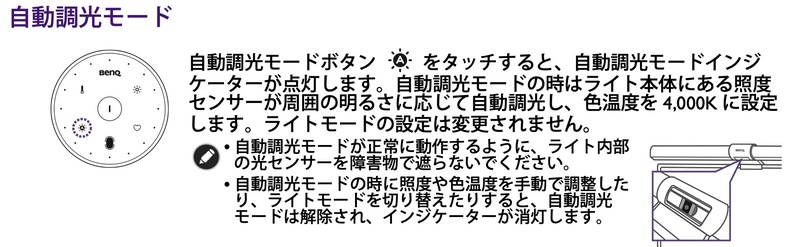
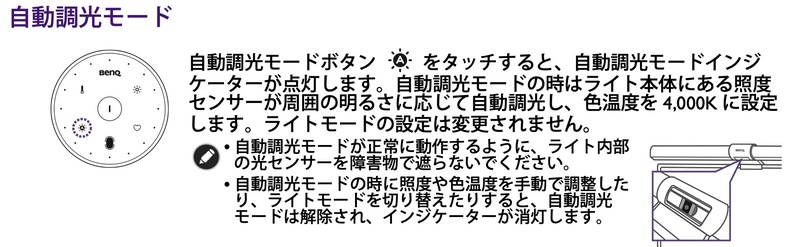


右上の照度調整ボタンをタッチしてリモコンを回転させることで、ライトの明るさを調整します。


左上の色温度調整ボタンをタッチしてリモコンを回転させることで、ライトの色味を調整します。


お気に入りボタンの長押しで、現在の設定を記憶することができます。
お気に入りボタンをタッチすれば、ワンタッチで記憶させたライトの設定にできます。


『ScreenBar Halo』をモニター上に設置!
外部モニター「BenQ EW2880U」に『ScreenBar Halo』を設置してみました。


『ScreenBar Halo』はクリップのような形状をしているので、モニターを上から挟むだけで設置できます。


下から見るとこんな感じ。
自動調光モードでは本体中央のセンサーが周囲の明るさを検知して、自動で適切な明るさになるようにライトを調整してくれます。





高級感あるデザインでモニターの見た目を損ねないのも良いですね!
『ScreenBar Halo』を1年使った長期レビュー
ここからは実際に1年使ってみた筆者が感じた『ScreenBar Halo』の良いところ(メリット)と残念なところ(デメリット)を紹介していきます。
『ScreenBar Halo』の良いところ(メリット)
僕が『ScreenBar Halo』を1年使ってきて感じた良いところをまとめました。
- 作業スペースの全体を照らしてくれる
- ライトの色味を変えられる
- 間接照明機能がおしゃれすぎる
- モニターへの映り込みがない
- モニター上に設置する省スペース
それではひとつずつ詳しく紹介していきます。
作業スペースの全体を照らしてくれる
『ScreenBar Halo』は、作業スペースの広範囲を明るく照らしてくれます。
明るさを調整できるので、筆者は夕方以降にライトをつけて作業をしています。
あるとないとでは明るさが全く違うので、とても重宝しています。


夜間には部屋の電気を消して『ScreenBar Halo』だけで作業することもありますね。
自分の作業スペースだけが明るい空間を作り出せるので、作業に没頭できます。
ライトの色味を変えられる
真っ白からオレンジに近い暖色までの範囲で、ライトの色味を無段階に変えることができます。
僕は15時ごろからライトを点灯して、だいたい17時ごろまでは寒色に近い色味(写真左)で作業をしています。
そこからだんだん色味を暖色に近づけて、夜間はできる限りリラックスして作業できるような環境を心がけています。




明るさは一緒でもライトの色味でデスクの雰囲気がだいぶ変わりますよね。




ライトの明るさや色味は無線リモコンで簡単に調整できるので、とても重宝しています。
間接照明機能がおしゃれすぎる
バックライトによる間接照明機能が想像以上におしゃれすぎて、今でも使い始めたときの感動は忘れません。
バックライトも明るさや色味を無段階で調整できて、寒色にするとこんな感じ。


バックライトを暖色にしてみると、よりおしゃれなムードにできておすすめ。





エモすぎない?めちゃくちゃオシャレだわ……..!!
モニターへの映り込みがない
BenQの「ScreenBarシリーズ」は、モニターへの映り込みをなくすためにモニターを直接照らさないように設計されています。
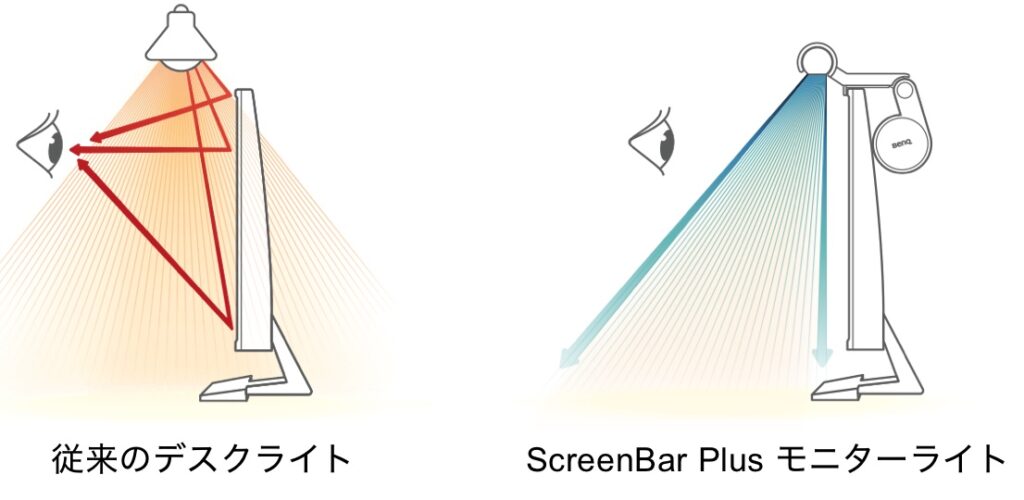
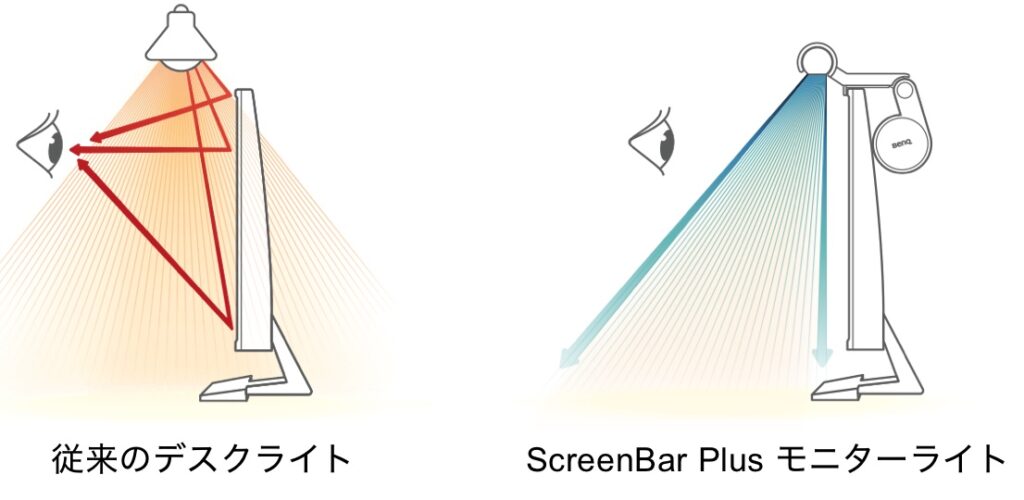
明るさを最大にしてもライトがモニターに反射することがないので、とても快適に作業ができています。
使っているモニターがアンチグレアってことも影響してるのかも。
それでもモニターとライトの距離がこれだけ近いのに反射しないって凄いですよね。
『ScreenBar Halo』の残念なところ(デメリット)
続いて筆者が『ScreenBar Halo』を1年使ってきて感じたデメリットを紹介していきます。
- リモコンが常にスリープ状態
- 値段が高い(買う価値はある)
上記2点について詳しく紹介していきますね。
常にリモコンがスリープ状態になる→2023年2月に改善!
使っていて唯一不満だったのが、リモコンが常にスリープ状態になってしまうところです。
中央下部に手をかざすことでスリープを解除できる仕様で、リモコンを操作するまでにひと手間ありました。
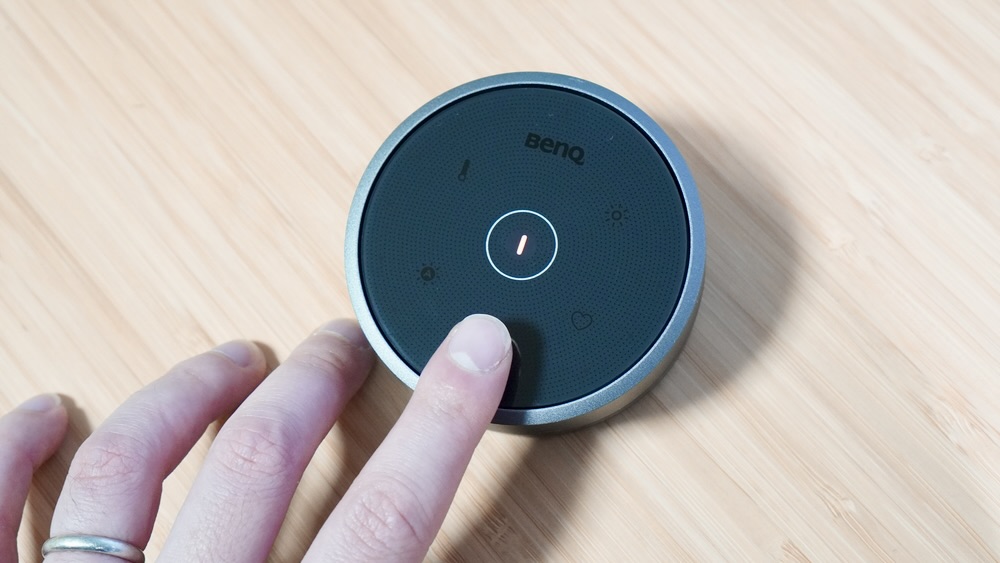
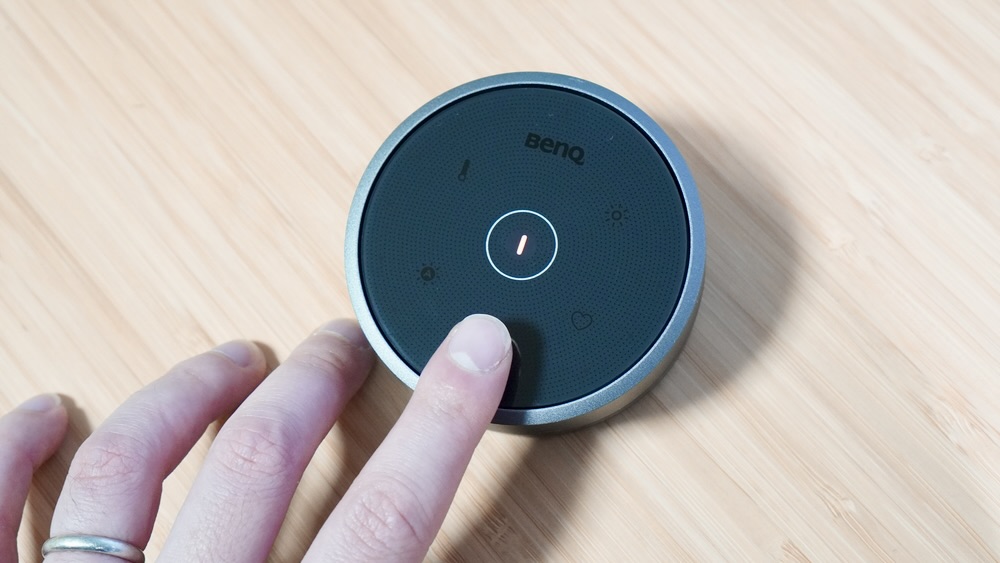
そこでBenQはユーザーの声を反映し、2023年2月の出荷から操作性が進化した新しいリモコンを採用しています。


左:新モデル、右:旧モデル
若干のデザイン変更もありますが、特筆すべきは「ワンタッチでON/OFF」が可能になったところ。





新しいリモコンはスリープしないから最高の操作性です!
値段は高いが買う価値はある
「ScreenBarシリーズ」の中では最上位モデルということもあって、お値段は高めに設定されています。
ただ機能的には遥かに別モデルを凌駕しています。
デスクを広範囲で照らせるし、オシャレすぎるバックライトも搭載してるし、リモコンの操作性も改善したし、もう言うことないっすね。
ちょっと高い値段ではありますが、使用感を考えたら僕としては十分買う価値があると思ってます。
まとめ: オシャレと機能を両立したモニターライトの完成形


おしゃれな空間を演出しつつ、しっかりとデスク上を照らしてくれるモニターライト『ScreenBar Halo』をレビューしました。
最後にレビュー内容を振り返っておきます。
- 作業スペースを明るく照らしてくれる
- モニター上に設置する省スペース
- 無線リモコンを搭載
- モニターへの映り込みがない
- 間接照明がおしゃれ
- リモコンが常にスリープ→解決済み!
- 値段が高い(買う価値はあり)
ちょっと値段が張りますが、機能性を考えたら十分買う価値があるアイテムだと思います。
唯一の欠点だったリモコンの操作性が解決しただけに、文句なしのモニターライトになりました。
おそらく多くのユーザーが幸せになれるでしょう。
機能性を求めつつオシャレさも大事にしたい方は、『ScreenBar Halo』がピッタリ合うと思うので、ぜひ検討してみてください。
関連: 筆者のデスク環境!テーマはデザイン性と快適さの両立


関連記事では筆者のデスク環境の全てを公開しています。
僕は長時間の作業でも快適にこなせるようなデスクアイテム(電動昇降デスクや姿勢サポートクッションなど)を導入するようにして、身体に疲れを溜めないような工夫をしてます。
ただ機能が良いモノではなく、デザイン性も大事にしているので、ぜひ参考にしていただけると嬉しいです。











コメント